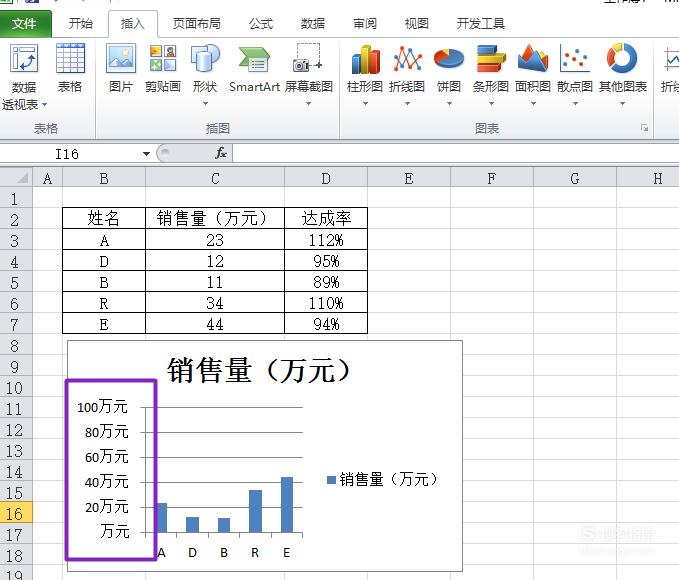Excel在我们工作中,使用频率较高,那么Excel图表的坐标刻度和单位该如何设置呢?请看下文。
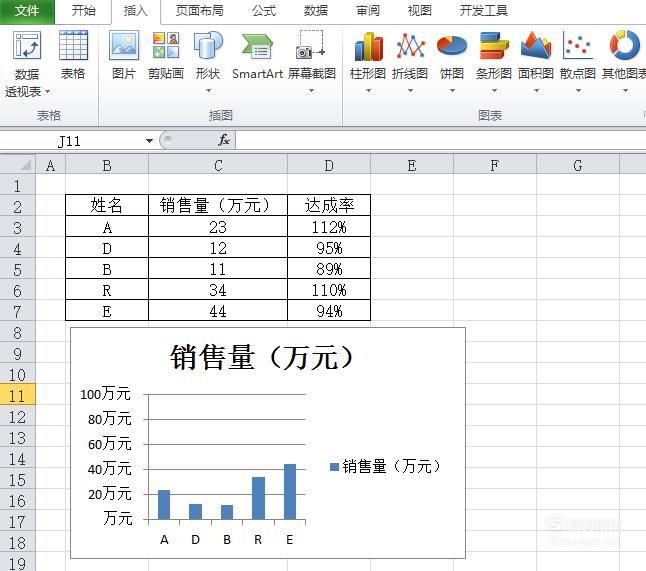
office2010 Excel
【步骤01】
首先,我们需要一组数据,如图所示;

【步骤02】
打开office2010 Excel,然后将相关内容输入到表格中;
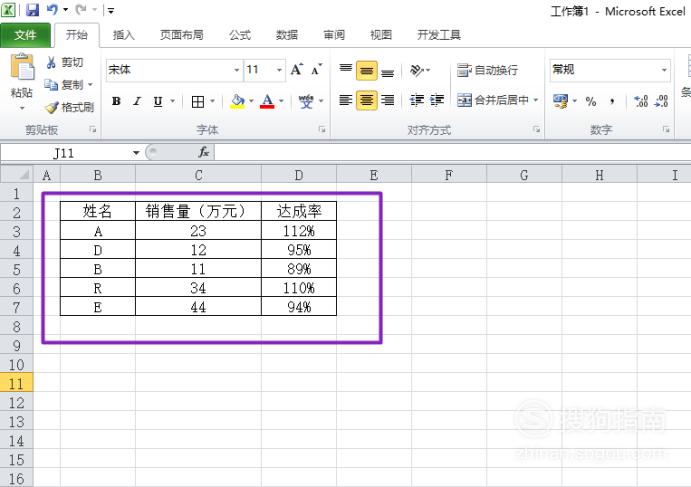
【步骤03】
选中姓名和销售额两列,点击插入,点击选择柱形图中簇状柱形图;
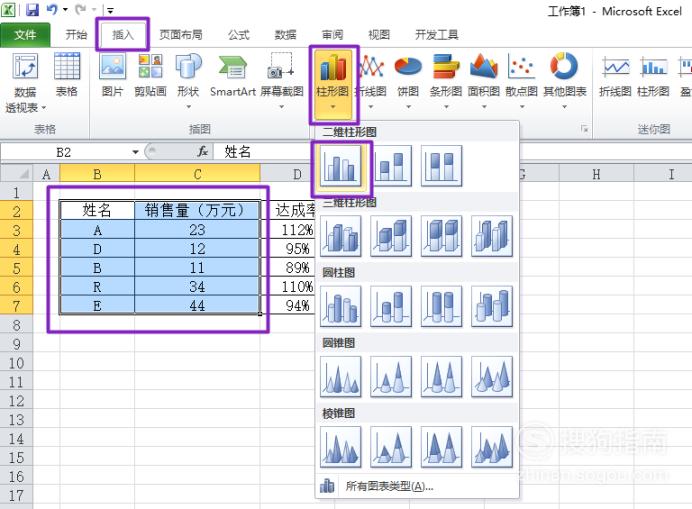
【步骤04】
弹出的界面如图所示,然后左击选择坐标轴,右击选择设置坐标轴格式;

【步骤05】
弹出的界面如图所示;
然后我们将最大值自动更改为固定,值改为100,并点击关闭,这样就设置了坐标的刻度了;
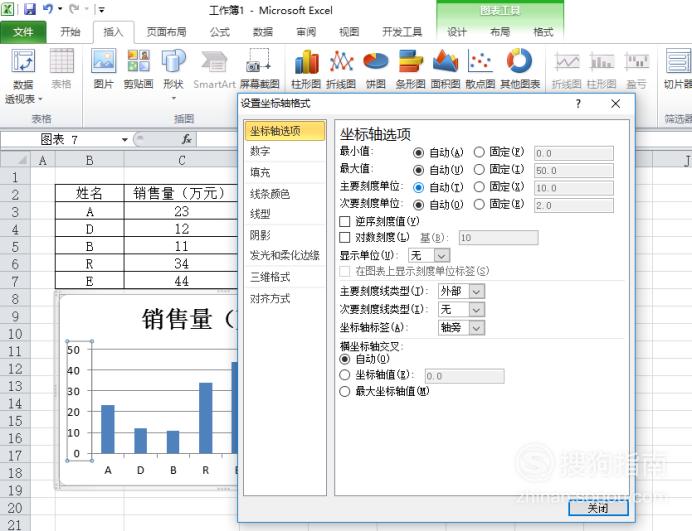
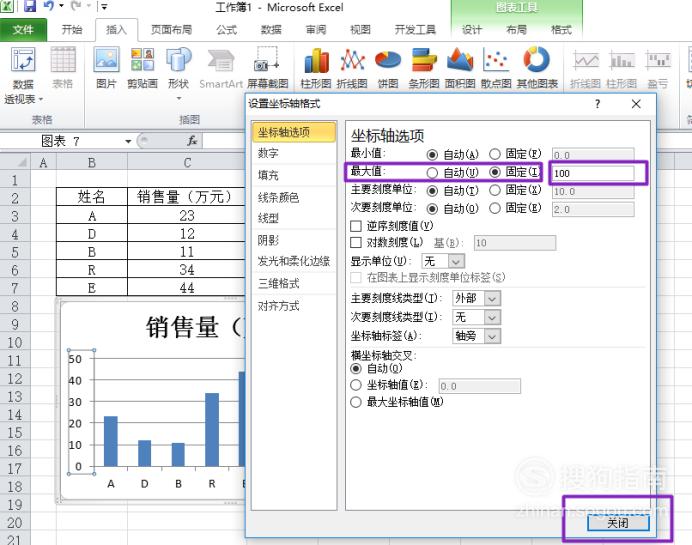

【步骤06】
然后我们进行单位的设置,和上面一样,我们左击选择坐标轴,然后进行右击选择设置坐标轴格式;

【步骤07】
弹出的界面选择数字,然后选择自定义,我们需要对格式代码进行编辑;
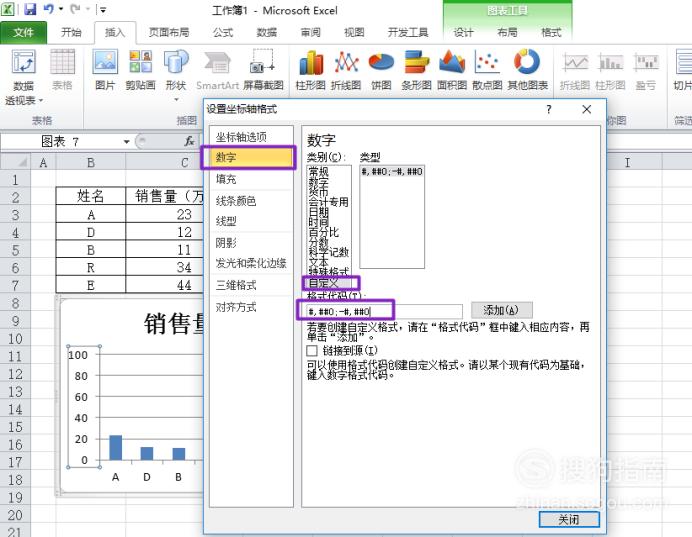
【步骤08】
将格式代码改为##万元,后点击添加,然后点击关闭;
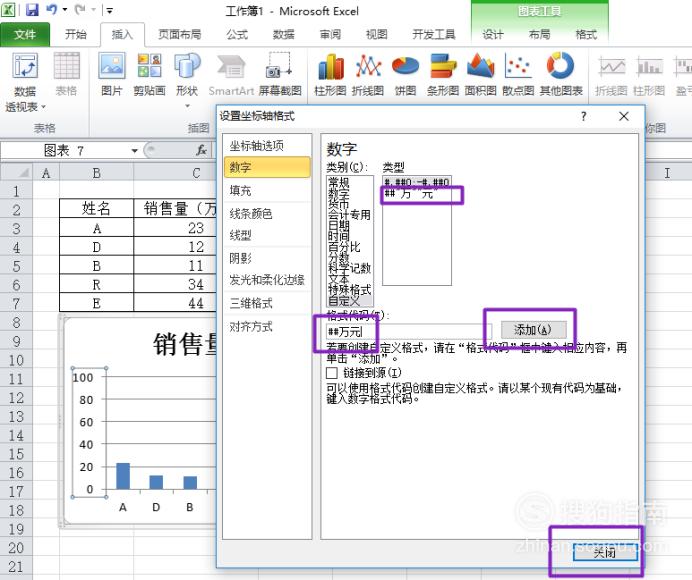
【步骤09】
这样,图表的坐标单位也改好了,如图所示。